Coolpad Note 5 Lite предлагает привлекательные функции по доступной цене, самой заметной из которых является 8-мегапиксельная селфи-камера со светодиодной вспышкой. Потратив время на Note 5 Lite, интерфейс CoolUI 8.0 предлагает множество функций. Если вы еще не знаете, снимки экрана будут сделаны несколькими способами. Посмотрите это руководство о том, как сделать снимок экрана на Coolpad Note 5 Lite.

Как сделать скриншот на Coolpad Note 5 Lite
Есть 4 способа сделать скриншот на Coolpad Note 5 Lite. Они здесь.
Способ 1: клавишей уменьшения громкости + клавишей питания (нажмите Держать)
Наиболее распространенный способ сделать скриншоты на любом смартфоне — это кнопка уменьшения громкости и питания. На Coolpad Note 5 Lite необходимо нажать и удерживать комбинацию громкости и клавиши питания. Это один из способов, которым вы можете захватить экранную активность. Coolpad Note 5 Lite также предоставляет другие способы.
Способ 2: с помощью панели быстрого доступа
Вы можете не только делать снимки экрана с помощью физических клавиш, но и имеют встроенные кнопки, которые позволяют делать снимки экрана. Проведите снизу вверх от любого экрана и снова прокрутите ярлыки слева направо. Нажмите
- Проведите снизу вверх с любого экрана
- Прокрутите ярлыки слева направо.
- Нажмите на скриншот.
Сразу после создания снимка экрана вам будут предоставлены различные формы для обрезки изображения.
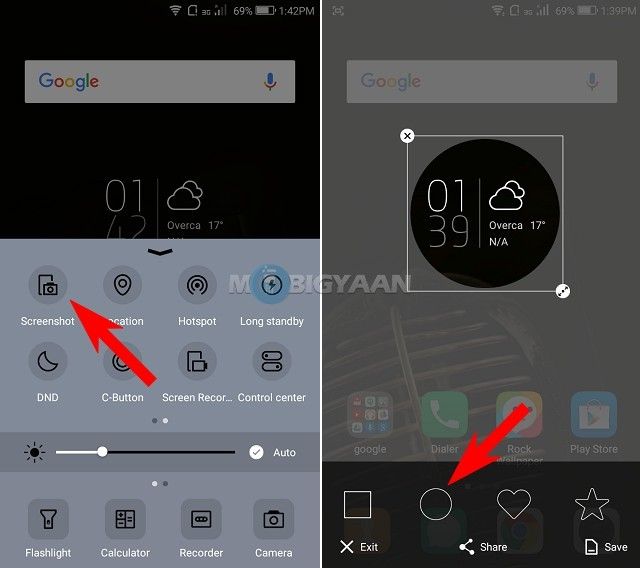
Метод 3: тремя пальцами
Если это не лучший способ сделать снимок экрана, вы всегда можете сделать это, проведя тремя пальцами по экрану. Существует три жеста ввода, которые позволяют делать скриншоты. Все, что вам нужно, это включить его под Настройки -> Smart Control -> Действие и экран -> Скриншот тремя пальцами.
Теперь проведите вверх или вниз тремя пальцами на любом экране, чтобы сделать снимок экрана.
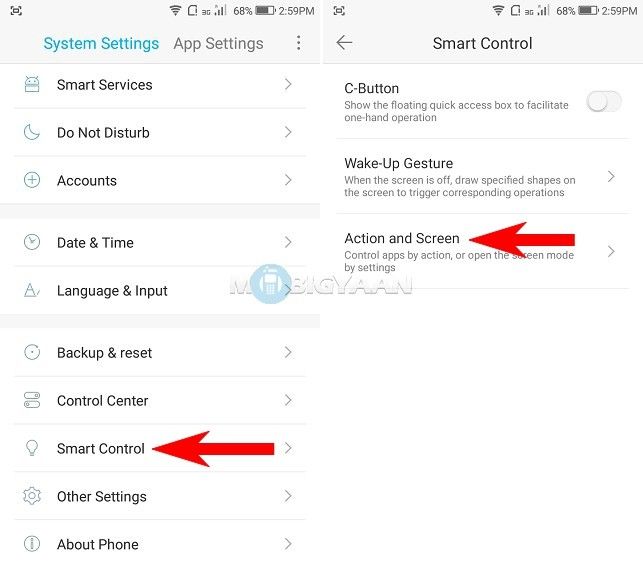
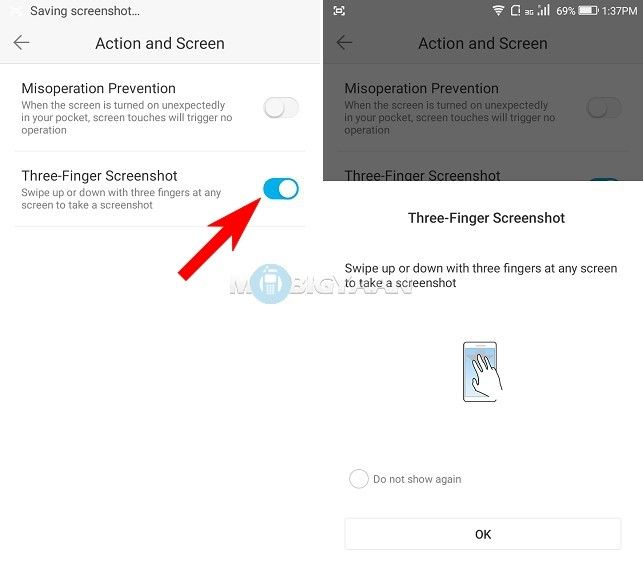
Метод 4: Использование кнопки C
И последнее, но не менее важное — использовать ярлык с плавающей кнопкой C, чтобы быстро делать скриншоты с любого экрана. Просто включите кнопку C на панели быстрого доступа или из Настройки -> Smart Control -> C-Button.
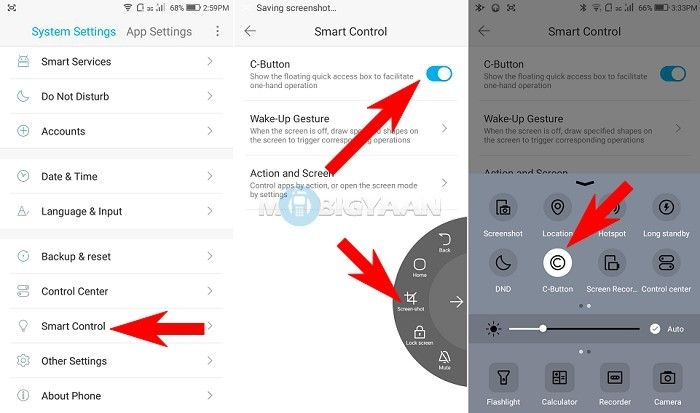
Итак, вот как вы делаете снимок экрана на Coolpad Note 5 Lite. Также проверьте 5 классных вещей, которые нам нравятся в Coolpad Note 5 Lite
Посетите наш раздел с практическими рекомендациями, чтобы узнать больше.
Coolpad Note 5 Lite

![Как сделать снимок экрана на Coolpad Note 5 Lite [Руководство]](https://htc-smart.ru/wp-content/cache/thumb/e9/29217925c7b3ce9_320x200.jpg)
![Как добавить рингтоны на iPhone без iTunes [Руководство]](https://htc-smart.ru/wp-content/cache/thumb/cd/9fcc4b64324cecd_150x95.jpg)
![Как очистить историю поиска в Instagram [Руководство]](https://htc-smart.ru/wp-content/cache/thumb/ab/ff0b3cc239e2aab_150x95.jpg)
![Как подать жалобу на телемаркетеров [Руководство]](https://htc-smart.ru/wp-content/cache/thumb/f3/7b1fbfd9ed262f3_150x95.jpg)
![Как управлять хранилищем на iPad [iOS] [Руководство]](https://htc-smart.ru/wp-content/cache/thumb/b7/c100192b2f5b2b7_150x95.jpg)